|

©Copyright by Sina
04.01.2008
Dieses Tutorial stammt
allein aus meiner eigenen Handschrift
Es darf ohne meine
Zustimmung weder kopiert noch auf anderen Seiten
zum Download angeboten
werden. Die von mir verwendeten
Materialien stammen aus Tubentauschgruppen.
Das © Copyright liegt
allein bei den jeweiligen Herstellern.
Bild 114
Gefangen

du
brauchst für dieses tut
PSP X2, aber es geht auch mit niedrigeren versionen
das
material dazu :
bekommst du hier
du brauchst:
3 tube, 1 maske
filter: graphics plus> cross shadow bekommst du hier:
hier
filter: screen works> pixel shade/hollow dot bekommst du hier:
hier
filter: fm tile tools> blend emboss bekommst du hier:
hier
entpacke alles
die filter in den plugin ordner und los gehts.............
****************************************************************************************
nun
psp programm öffnen und alle dateien aus dem zip öffnen
1.
öffne neues transparentes blatt 550x450
vordergrundfarbe hell #b2ca40, hintergrundfarbe dunkel #657620,
fülle dein blatt mit der hellen farbe, ebene, neue rasterebene, fülle
die mit der dunklen farbe, effekte, screen works, pixel shade, ebene,
maske laden/speichern, maske aus datei laden
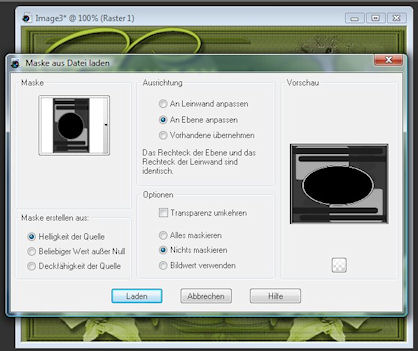
~~~~~~~~~~~~~~~~~~~~~~~~
2.
ebenen, zusammenfassen, gruppe zusammenfassen, effekte, 3d effekte,
schlagschatten 3, 3, 50 3 schwarz, anpassen, schärfe, scharfzeichnen,
effekte, fm tile tools, blend emboss, standardeinstellung, effekte,
screen works, pixel shade,
~~~~~~~~~~~~~~~~~~~~~~~~~~~~~~
3.
öffne das
tube gefangen lady, füge sie als neue ebene in dein bild,
im ebenenmanager ziehe diese ebene zwischen die unteren beiden ebenen,
anpassen, schärfe, stark nachzeichnen, ziehe das gesicht so weit nach
unten dass es genau in das oval passt, schau auf meinem bild, effekte,
3d effete, schlagschatten 10, 10, 50, 10 schwarz,
öffne das tube gefangen_blume, füge sie als neue ebene in dein bild,
anpassen, schärfe, scharfzeichnen, effekte, fm tile tools, blend
emboss, eigenschaft modus; helligkeit deckfähigkeit 70%, setze sie
unten hin, auf die linke seite oder so wie es dir gefällt, ebene,
dupplizieren, bild vertikal spiegeln,
öffne das tube handschellen, füge es als neue ebene in dein bild,
schiebe sie oben rechts ins bild, vielleicht noch etwas verkleinern,
wie es dir gefällt, anpassen, schärfe, scharfzeichnen, effekte,
fm tile tools, blend emboss, standardeinstellung,
~~~~~~~~~~~~~~~~~~~~~~~~
4.
ativiere dein textwerkzeug, erstellen auf vektor, schreibe titel oder
name, ebene umwandeln in rasterebene, effekte, 3d effete, schlagschatten
1, 1, 100, 1 schwarz, schlagschatten 5, 5, 50, 5 schwarz,
~~~~~~~~~~~~~~~~~~~~~~~~
5.
ebene, neue rasterebene, mache dein wasserzeichen, ebenen, zusammenfassen,
sichtbar zusammenfassen, bild rand hinzufügen, 1pixel dunkel, 1pixel hell,
1pixel dunkel, 5pixel weiss, markieren mit dem zauberstab, füllen mit der
hellen farbe, effekte, graphics plus, cross shadow, auswahl aufheben,
~~~~~~~~~~~~~~~~~~~~~~~~
6.
bild rand hinzufügen, 1pixel dunkel, 1pixel hell, 1pixel dunkel, 20pixel
weiss, markieren mit dem zauberstab, füllen mit der dunklen farbe, effekte,
graphics plus, cross shadow, effekte, screen works, hollow dot, effekte,
3d effekte, innenfase 3, 4, 3, 0, 0, 315, 50, 30
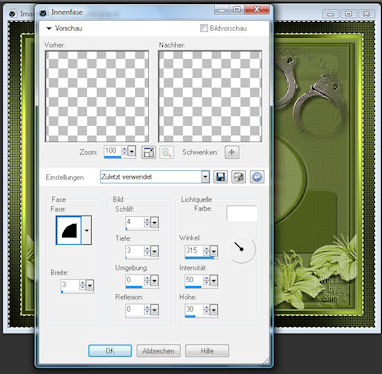
~~~~~~~~~~~~~~~~~~~~~~~~
7.
auswahl aufheben, bild rand hinzufügen, 1pixel dunkel, 1pixel hell,
1pixel dunkel, 5pixel weiss, markieren mit dem zauberstab, füllen mit der
hellen farbe, effekte, graphics plus, cross shadow, auswahl aufheben,
1pixel dunkel, 1pixel hell, 1pixel dunkel,
~~~~~~~~~~~~~~~~~~~~~~~~
jetzt ist dein bild fertig und du kannst es abspeichern :-)
ich hoffe es hat dir spass gemacht!




Zürich, 04.01.2008
|